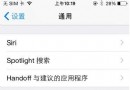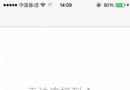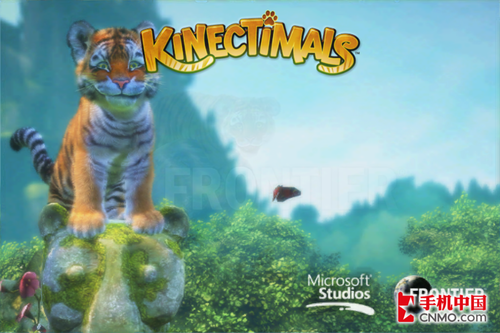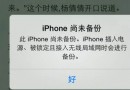iPhone4s忘記密碼怎麼辦?
在 iPhone、iPad 的設定選單裡面有個“密碼鎖定”功能,可以在屏幕解鎖後用密碼鎖住手機,不讓其他人在未經許可的狀態下浏覽或使用你的手機或 iPad。
不過萬一你一不小心就忘了那四個簡單的密碼,或者手機被小朋友拿去亂按、不小心鎖住的話,該怎麼恢復呢?
解除 iPhone、iPad 登入密碼的方法有很多種,其中一個最簡單的方式就是直接在 iTunes 軟件裡面按“恢復”,不過這個“恢復”的動作會把手機裡面的數據與照片、電子書等等內容通通都清空,也就是讓手機恢復原廠設定的意思。所以如果要使用這個方式來解除手機的登入密碼,則記得要先將手機內的重要數據都先備份好,等還原為出廠狀態後再把文件還原回去就可以了。
一、記得先備份手機裡的照片、影片與音樂文件
盡管 iPhone 已經被密碼鎖住了,不過當我們用 USB 線接到計算機之後,還是可以正常浏覽、取出裡面的照片、影片、通訊簿與短信等等檔案與數據,這算是一種漏洞嗎? 總之,在恢復原廠設定、清空手機中的檔案與資料之前,可以先用下面軟件備份一下你要的東西。
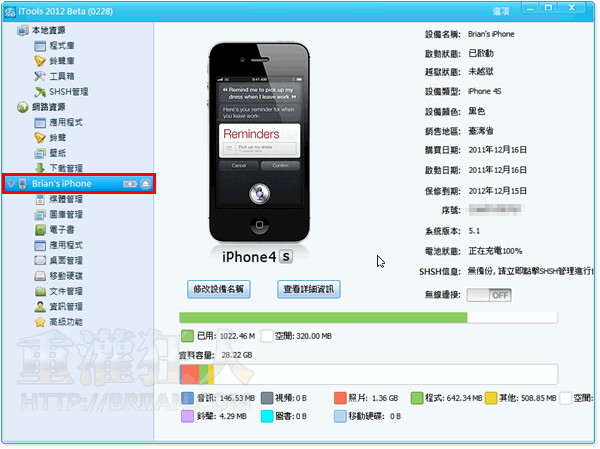
另外,如果你平常就有使用 Apple 的 iCloud 服務做備份,其實也可以略過這步驟,等恢復為原廠設定之後,直接透過計算機或 iCloud 中的備份檔還原回去就可以了。但如果你不確定上次備份手機或 iPad 中的數據是什麼時候,那還是另外用軟件存一下你要的檔案,避免清空後什麼都沒了。
二、手機接計算機,用 iTunes 恢復出廠設定
備份好你要的檔案之後,接著將手機或 iPad、iPod 等裝置用 USB 傳輸線與計算機連接,接著開啟 iTunes 軟件,點一下你的裝置,在裝置主畫面中按“恢復”,彈出說明窗口後再單擊“恢復”按鈕,等個幾分鐘後就可以把手機內的數據報括先前設定的密碼都清空,清空之後你的手機就可正常使用了。
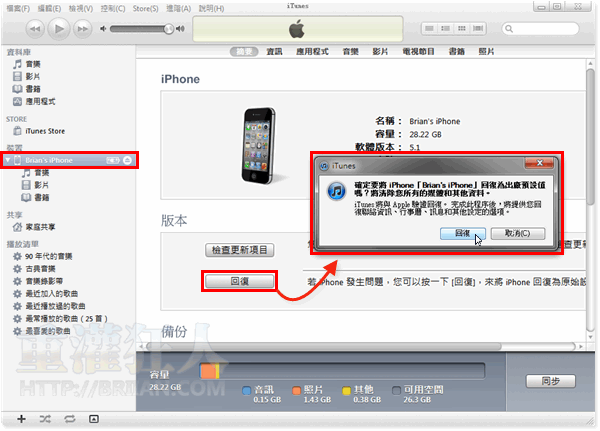
注意!“恢復”按鈕按下去之後,你的手機裡的照片、檔案、電話簿、音樂…等等內容都會消失,平常沒事別亂按,操作前記得要先備份哦!
- iOS獲得以後裝備型號等信息(全)包括iPhone7和iPhone7P
- xcode8提交ipa掉敗沒法構建版本成績的處理計劃
- Objective-C 代碼與Javascript 代碼互相挪用實例
- iOS開辟之UIPickerView完成城市選擇器的步調詳解
- iPhone/iPad開辟經由過程LocalNotification完成iOS准時當地推送功效
- iOS法式開辟之應用PlaceholderImageView完成優雅的圖片加載後果
- iOS Runntime 靜態添加類辦法並挪用-class_addMethod
- iOS開辟之用javascript挪用oc辦法而非url
- iOS App中挪用iPhone各類感應器的辦法總結
- 實例講授iOS中的UIPageViewController翻頁視圖掌握器
- IOS代碼筆記UIView的placeholder的後果
- iOS中應用JSPatch框架使Objective-C與JavaScript代碼交互
- iOS中治理剪切板的UIPasteboard粘貼板類用法詳解
- iOS App開辟中的UIPageControl分頁控件應用小結
- 詳解iOS App中UIPickerView轉動選擇欄的添加辦法